Übersicht
Rust ist eine moderne Systemprogrammiersprache, die auf Leistung und Sicherheit, insbesondere Speichersicherheit, ausgerichtet ist. Rust wird im Android-Ökosystem immer wichtiger, da es eine sicherere Alternative zu C/C++ für die Entwicklung wichtiger Systemkomponenten darstellt und für mehr Sicherheit und Stabilität sorgt.
Auf dieser Seite erfahren Sie, wie Sie Android Studio for Platform (ASfP) einrichten, um die Rust-Entwicklung in Ihren AOSP-Projekten (Android Open Source Project) zu unterstützen.
Voraussetzungen
- ASfP installiert:Prüfen Sie, ob ASfP installiert ist und ausgeführt wird.
- Plattform-Checkout:Sie benötigen einen funktionierenden AOSP-Plattform-Checkout auf Ihrem Computer.
Rust-Unterstützung aktivieren
So aktivierst du die Rust-Unterstützung in deinem ASfP-Projekt:
Rust aktivieren
- Wenn Sie im Einrichtungsassistenten ein neues Projekt erstellen, klicken Sie einfach das Kästchen für Rust an:
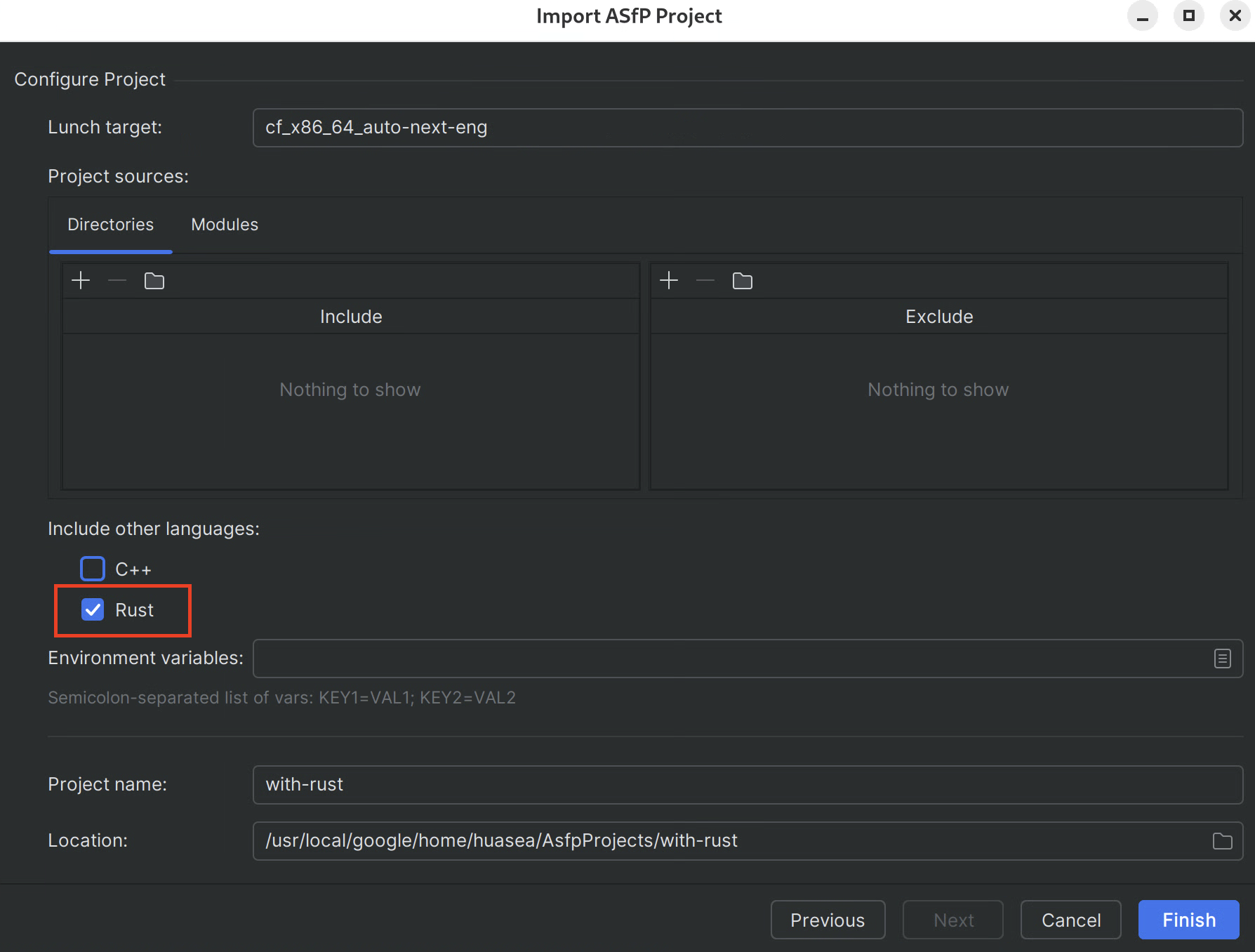
Kästchen für Rust im Einrichtungsassistenten für neue Projekte - Gehen Sie bei vorhandenen Projekten zu Ihrer
.asfp-project-Konfiguration und fügen Sierustzuother_languageshinzu:
other_languages: - cpp - rust ``` <figure> <img src="/studio/platform/images/1-modify_asfp_project_languages.png" alt="Modifying the .asfp-project file to add rust to other_languages" class="screenshot"> <figcaption>Adding Rust support in the <code>.asfp-project</code> file.</figcaption> </figure>
Projekt synchronisieren:
- Nachdem Sie die vorherigen Schritte ausgeführt haben, müssen Sie eine Projektsynchronisierung auslösen, damit alle Änderungen übernommen werden und die IDE das Rust-Projekt erkennt. Klicken Sie dazu auf File > Sync Project (Datei > Projekt synchronisieren).
Erfolg überprüfen
Nachdem Sie diese Schritte ausgeführt haben:
In der Projektansicht sollte
rust-project.jsonunter der Quell-IML angezeigt werden. Diese Datei wird von Soong während der Analyse generiert und mit dem Repository-Stammverzeichnis verknüpft. Das ist erforderlich, damit LSP Sprachdienste bereitstellen kann. Bearbeiten Sie diese Datei NICHT direkt. Synchronisieren Sie sie stattdessen neu, damit Soong sie verarbeiten kann.Zur Erinnerung: Prüfen Sie noch einmal, ob
rustin Ihrer.asfp-project-Konfiguration unterother_languagesvorhanden ist.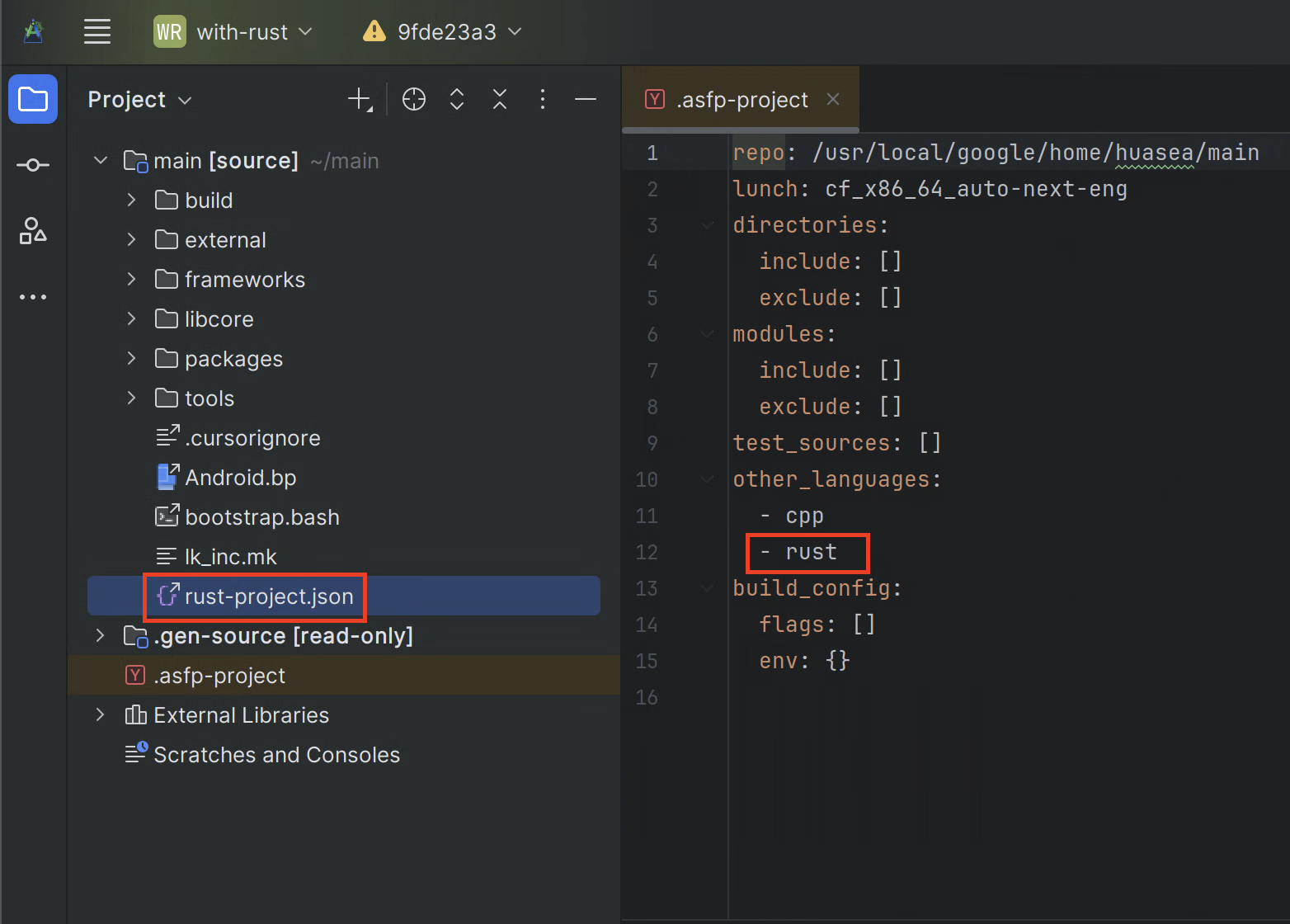
Prüfen Sie, ob rust-project.jsongeneriert wurde.In Ihrer IDE sollten Rust-spezifische Funktionen aktiviert sein, die unten beschrieben und dargestellt werden.
Wichtige Rust-IDE-Funktionen
Codevervollständigung:Sie erhalten intelligente Vorschläge für Rust-Code, einschließlich Elementen aus anderen Modulen.

Codevervollständigung schlägt Elemente aus einem anderen Rust-Modul vor. Navigation:Sie können schnell zu Definitionen springen und die Verwendung von Rust-Symbolen in Ihrem Projekt finden.
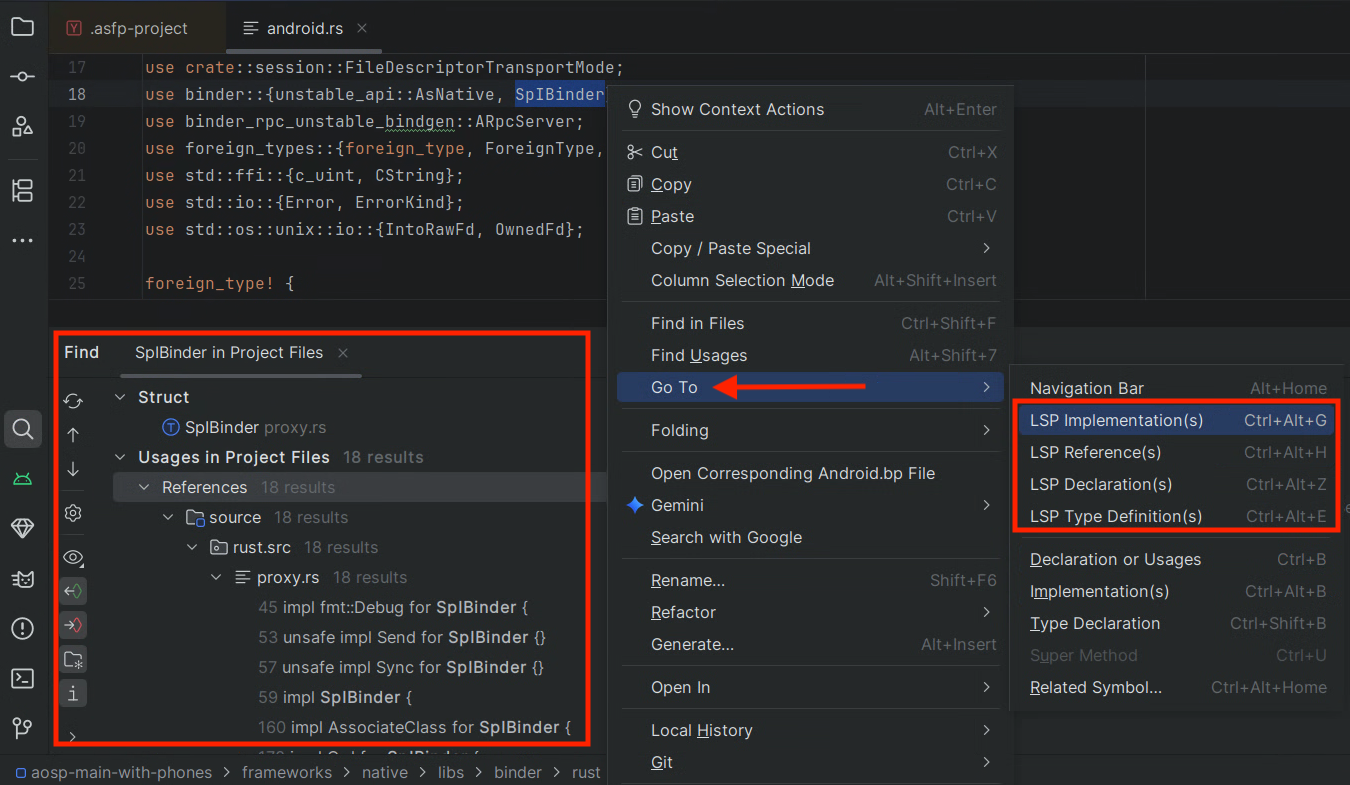
Zur Definition eines Rust-Symbols wechseln. 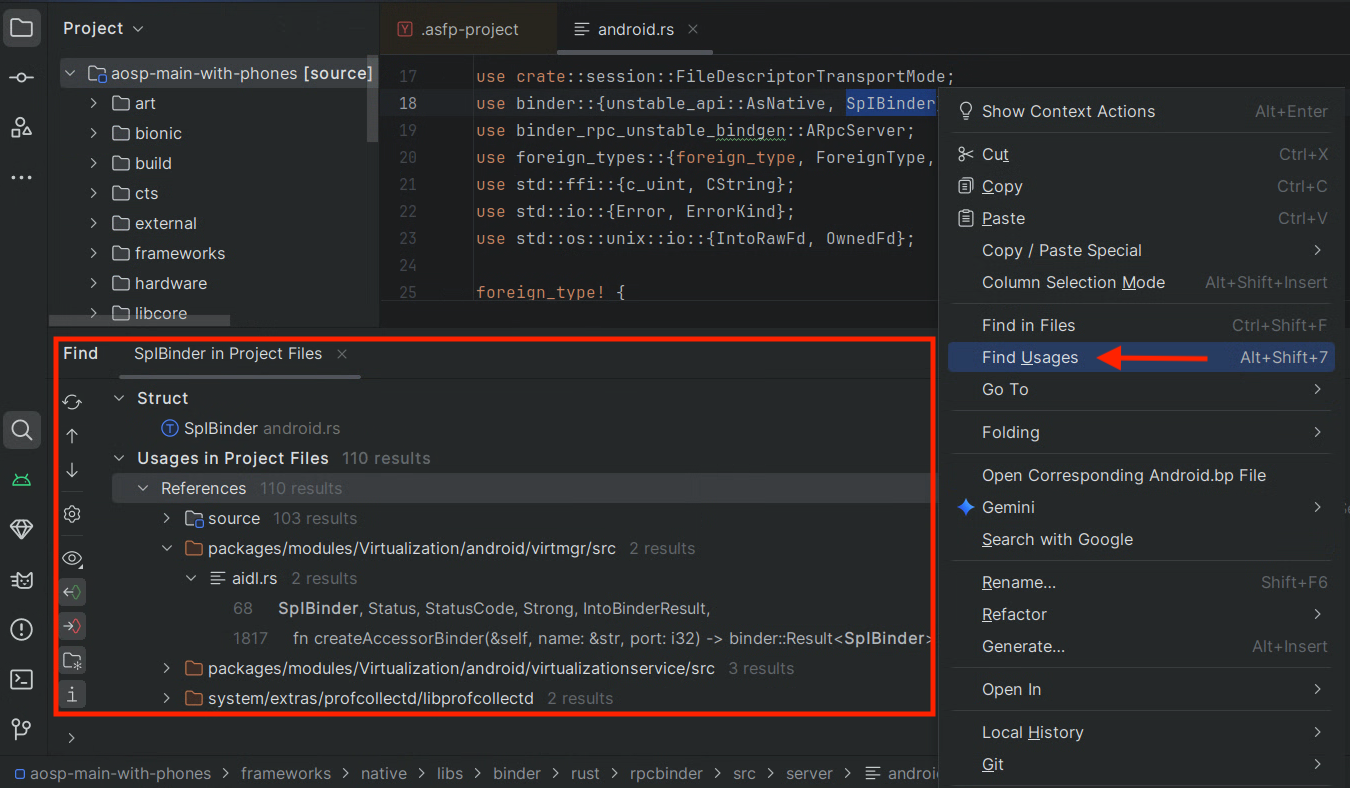
Alle Verwendungen eines Rust-Symbols finden. Kurzinfos:Bewegen Sie den Mauszeiger auf Symbole, um Typinformationen und Dokumentation aufzurufen.
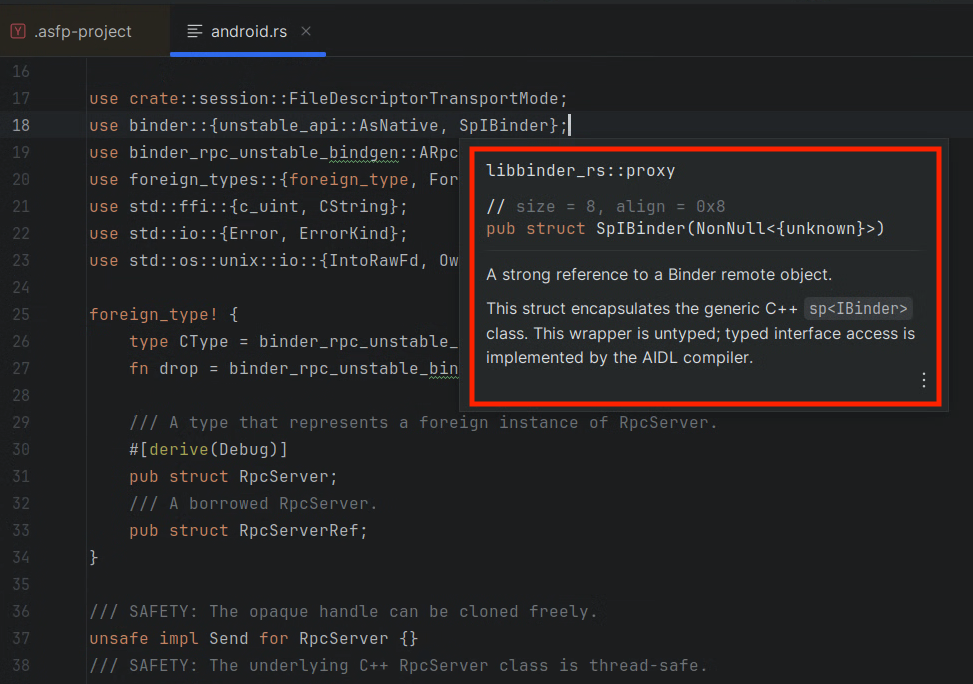
Kurzinfo mit Typinformationen für ein Rust-Symbol aus einem anderen Modul. Inlay-Hinweise:Typinformationen und andere kontextbezogene Hinweise werden direkt im Editor angezeigt.
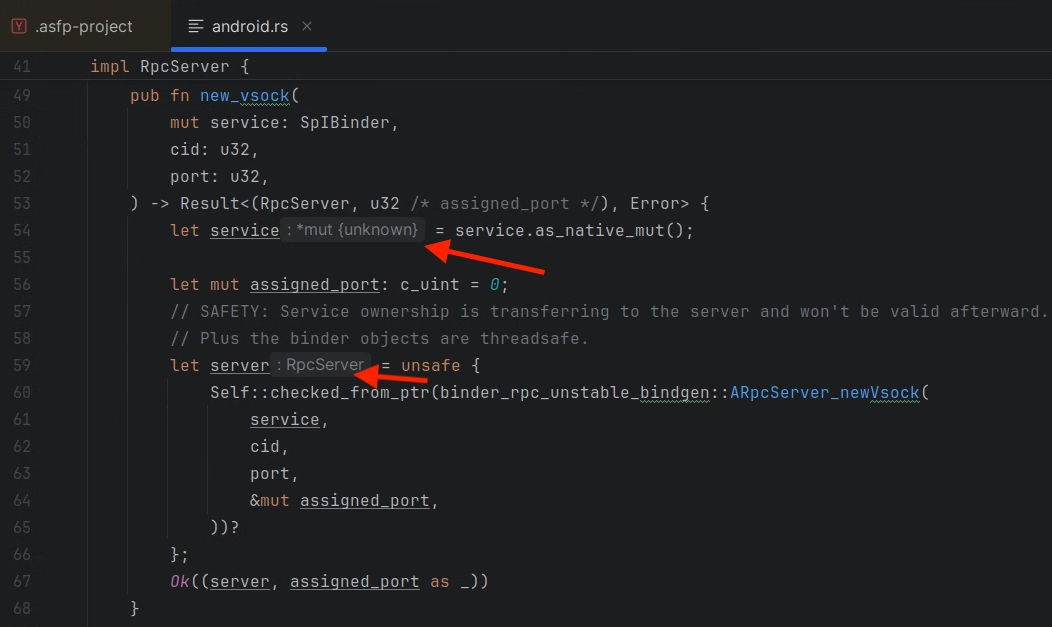
Inlay-Hinweise mit Typinformationen im Code. Strukturansicht:Navigieren Sie in der Struktur Ihrer Rust-Dateien über das Toolfenster Structure (Ansicht > Toolfenster > Struktur).
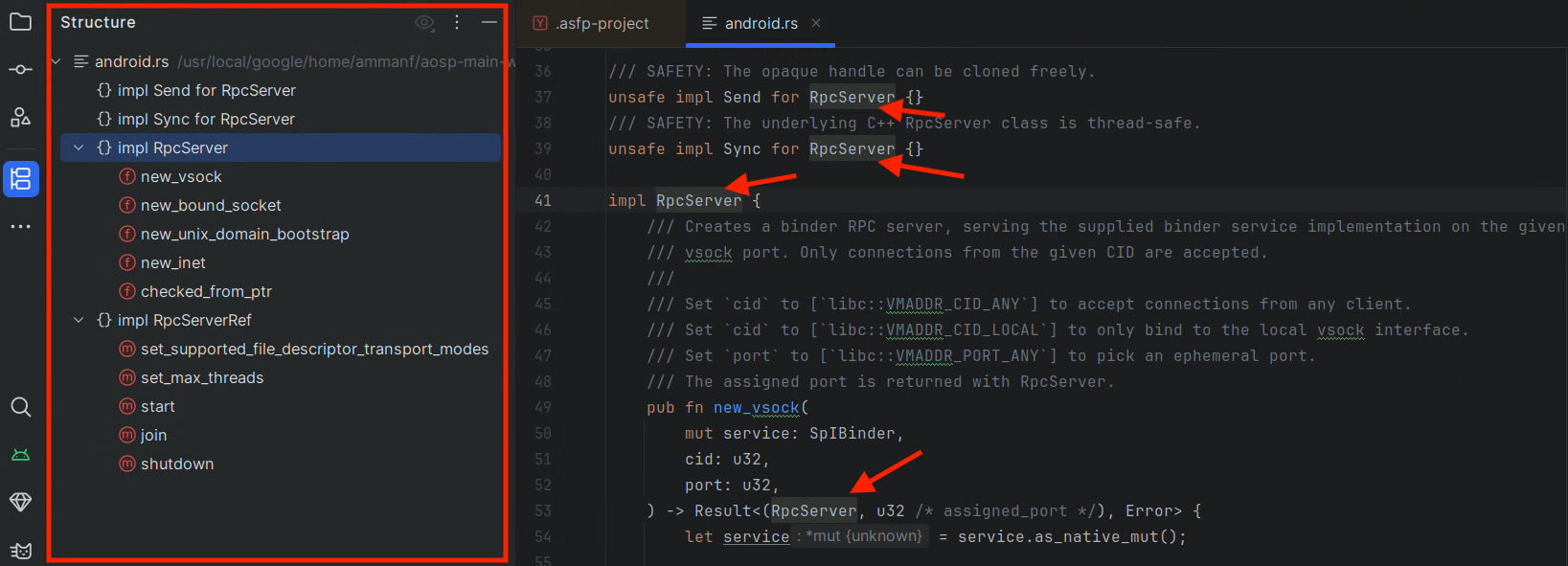
Das Struktur-Toolfenster mit dem Umriss einer Rust-Datei. Refactoring:Symbole sicher umbenennen und alle Verwendungen aktualisieren lassen.
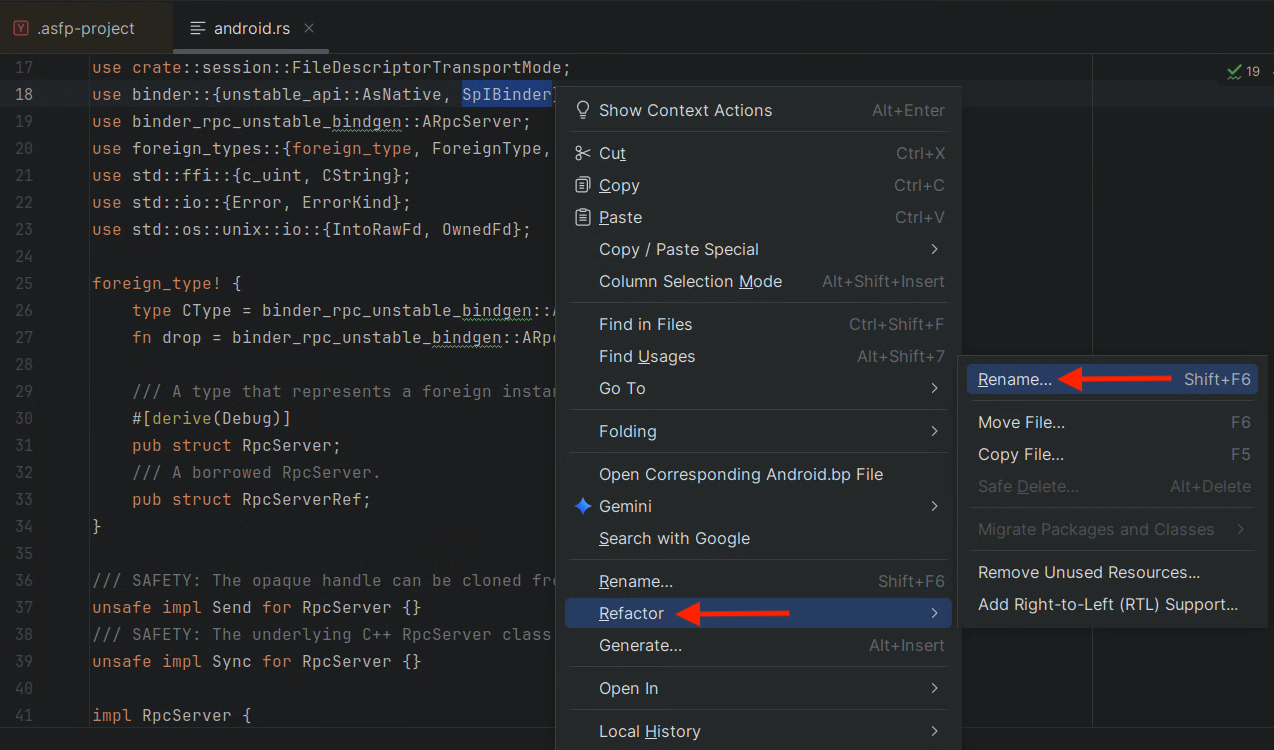
Ein Rust-Symbol umbenennen und alle zugehörigen Verweise aktualisieren. Echtzeitanalyse:Sie erhalten sofortiges Feedback zu Fehlern und Warnungen in Ihrem Rust-Code.
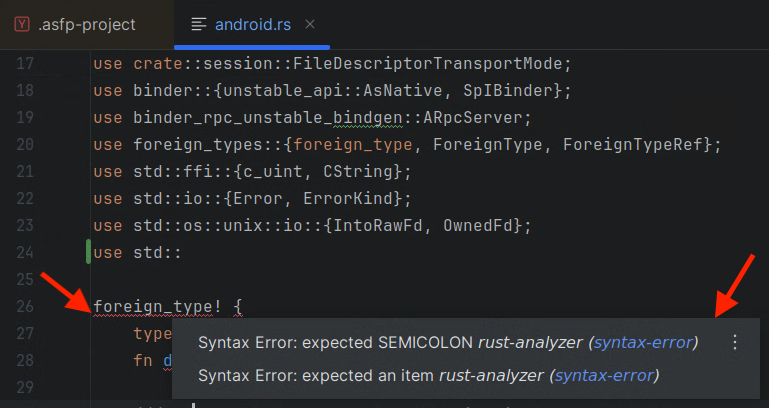
IDE mit Echtzeitfehlern und ‑warnungen im Rust-Code.

